12 Melhores softwares de gravação em 2022
Por Santo • 2023-07-17 21:38:24 • Soluções comprovadas
Você está procurando o melhor software de gravação para PC? Quer se tornar um influenciador digital? Ou quer entrar no mercado digital criando lições gravadas ou transmissões? Seja qual for o seu motivo, você vai precisar de um bom software de gravação para essa tarefa. Embora existam muitas opções, continue lendo abaixo para descobrir os 12 melhores programas de gravação do momento.
Parte 1. Melhor software de gravação para Windows e Mac
Se você quiser um software que cuide de todas as suas necessidades de gravação e edição de mídia no Mac ou Windows, instale o Wondershare UniConverter. Este aplicativo é super simples de instalar e usar, sendo ideal para todos os níveis de habilidade. Dito isto, ele permite que os usuários gravem toda a tela do computador ou selecionem apenas uma área de captura específica. Além disso, é possível escolher um microfone de entrada e uma webcam para adicionar narrações de voz e efeitos de Picture-in-Picture (PIP). A melhor parte é que os usuários podem editar o vídeo gravado para torná-lo mais atraente.
Wondershare UniConverter – Melhor Software de Gravação
 Wondershare UniConverter - Ferramenta completa de gravação
Wondershare UniConverter - Ferramenta completa de gravação

- Grave todas as atividades do computador, incluindo guias do navegador, aplicativos VoIP, vídeos, áudio, configurações do sistema e muito mais.
- Escolha se pretende gravar toda a tela ou apenas uma parte.
- Use a webcam para criar efeitos PIP e o microfone para criar narrações de voz.
- Aplique anotações, como formas, textos, linhas e setas à medida que grava.
- Edite o vídeo capturado aparando, girando, reorganizando, adicionando legendas, etc.
- Converta entre mais de 1000 formatos, incluindo VOB, MP4, AVI, MTS, 3GP, MP3, M4A, etc.
- Melhor ferramenta de gravação de vídeo e áudio para Mac OS X 10.9+ e Windows 10/8/7.
Passos para gravar a tela do computador usando o Wondershare UniConverter:
Passo 1Inicie o Gravador de Tela.
Instale e inicie o aplicativo e clique na aba Gravador de Tela. Depois, clique no ícone do Gravador de Tela e a ferramenta de gravação será iniciada automaticamente.
![]()
Passo 2Escolha uma seção de captura.
Primeiro, inicie o aplicativo ou vídeo que pretende gravar e arraste as alças do quadro de gravação para definir a área desejada. Se isso não funcionar, abra o menu do Modo de Gravação e escolha Personalizar ou Ecrã inteiro. O modo Personalizar permite escolher as dimensões do quadro (comprimento x altura) e depois você usar a opção para Bloquear a Proporção.
![]()
Passo 3Escolha as preferências de gravação.
Agora, abra o menu Áudio do Sistema e escolha um dispositivo para capturar os sons do computador durante a gravação do vídeo. Se você desejar, também pode escolher um microfone e uma webcam para adicionar narração e criar um efeito PiP.
![]()
Mas isso não é tudo! Abra as Configurações Avançadas e escolha o formato de saída MP4, AVI ou FLV. Você também pode definir a taxa de quadros, a qualidade, a localização da pasta, o temporizador da gravação e os atalhos do teclado.
![]()
Passo 4Inicie o processo de gravação.
Antes de continuar, verifique novamente as configurações e a área de captura. Se está tudo bem, clique em REC para começar o processo de captura do vídeo. Como dito anteriormente, você pode adicionar anotações como textos, formas, desenhos e setas para destacar algo em tempo real. Para fazer isso, abra a barra de tarefas de gravação e clique no botão de Anotação. No final, clique em Parar para terminar a sessão de gravação.
![]()
Parte 2. 11 Softwares de gravação em 2022
Se você quer escolher um pouco mais, não se preocupe. Aqui temos muitas opções. Assim como prometido, a próxima parte apresentará mais 11 opções de gravação. Alguns dos softwares apresentados podem funcionar melhor para certos usos específicos (que você pode, ou não, achar útil). Todas essas ferramentas de gravação são as mais elogiadas em 2022 — não apenas por influenciadores e empreendedores digitais, mas também por usuários experientes da área.
1. Open Broadcaster Software (OBS Studio)
Quando se trata dos programas de gravação mais comentados em 2022, o OBS Studio ocupa um dos lugares mais elevados. Ele é o favorito de muitos streamers do Twitch e YouTubers — não só por ser um software gratuito e de código aberto, mas também pelos seguintes recursos:
● Captura de tela versátil (janela, tela cheia, etc.).
● Teclas de atalho personalizáveis para tornar o processo mais eficiente.
● Compatível com todas as plataformas de streaming populares (Twitch, YouTube Gaming, etc.).
Vantagens:
● Programa gratuito, de código aberto e disponível para Mac, Linux e Windows.
● Compatibilidade e funcionalidades de transmissão ao vivo.
● Altamente personalizável para atender às suas necessidades específicas de gravação de vídeo/áudio.
Desvantagens:
● Não é compatível com as versões mais antigas do Windows.
● Ocasionalmente surgem erros — alguns usuários relataram problemas com os atalhos personalizáveis.
● Não é recomendado para iniciantes, pois as personalizações avançadas são incrivelmente complexas.

2. Captivate
URL: https://www.adobe.com/products/captivate/screen-recording.html
Teoricamente, o Captivate é exatamente o oposto do OBS. Sendo um produto da Adobe, você pode esperar que ele seja bastante poderoso. Ainda assim, ele tem um uso específico — é projetado para produzir vídeos interativos ou tutoriais para o ensino online. Alguns recursos que o tornam incrivelmente útil para este propósito são:
● Funções básicas de captura de tela (vídeo e áudio).
● Personalização interativa que permite adicionar botões e ícones à sua gravação.
● Inclui um aplicativo móvel que você pode usar para trabalhar em viagem, por exemplo.
Vantagens:
● Projetado para criar tutoriais ou vídeos de eLearning.
● Funções interativas e fáceis de usar.
● Produz resultados de alta qualidade em uma grande variedade de formatos.
Desvantagens:
● Não está incluído no pacote Creative Cloud.
● É um programa desatualizado.
● Adicionar botões interativos no vídeo é muito trabalhoso.
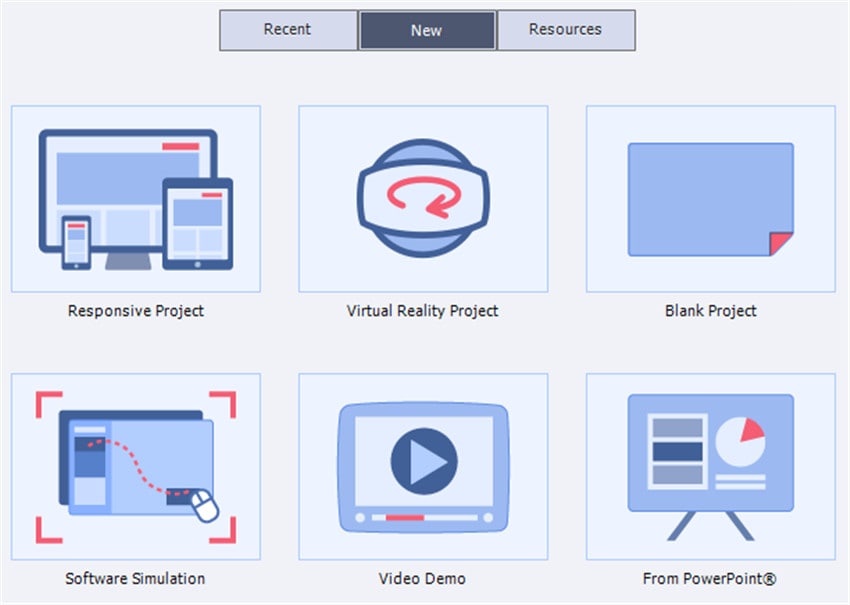
3. CamStudio
Com o CamStudio, estamos de volta aos programas populares de gravação de Streaming/YouTube. Assim como o OBS Studio, este programa também é muito usado pelos influenciadores digitais. Em primeiro lugar, porque é um software gratuito e de código aberto, mas também porque oferece os seguintes recursos:
● Fornece várias funções de gravação de tela.
● Permite exportar arquivos para AVI ou SWF em alta qualidade.
● Possui uma variedade de funções de edição, como anotação de vídeo, etc.
Vantagens:
● Design incrivelmente simples e básico.
● Disponível gratuitamente (código aberto).
● Não há limitações associadas.
Desvantagens:
● Formatos de saída limitados (apenas AVI e SWF).
● Os arquivos exportados são desnecessariamente grandes.
● O software pode deixar o computador lento.

4. Bandicam
URL: https://www.bandicam.com/
O Bandicam é outro programa de gravação que foi bastante popular entre os influenciadores de vídeo — especificamente entre a onda dos YouTubers do início dos anos 2010. Este é um software de gravação incrivelmente poderoso que grava quase tudo. Aqui estão algumas características mais interessantes:
● Captura vídeo e áudio.
● Também permite gravar vídeos de consoles de jogos, webcams e outros dispositivos.
● Funcionalidades avançadas de edição de vídeo, para gravação de múltiplas telas/dispositivos (como capturar a tela e a webcam simultaneamente).
Vantagens:
● Ferramenta de gravação limitada e gratuita.
● Produz vídeos de alta qualidade sem deixar o computador lento.
● Permite criar sobreposições de webcam para fácil edição.
Desvantagens:
● Se você quiser usar todos os recursos do Bandicam, precisará desbloquear a versão premium.
● Como é um software mais antigo, a interface é um pouco complicada.
● Inicialmente surgiram muitos relatos de erros repentinos que podem corromper ou destruir os dados gravados.

5. Soapbox
URL: https://wistia.com/soapbox
O próximo programa da nossa lista se afasta do que é mais genérico para algo que foi projetado para um uso mais específico. O Soapbox é uma excelente ferramenta de edição de vídeo que também pode ser usada para fins de gravação. É usado principalmente por profissionais de negócios que requerem um método confiável para gravar reuniões ou conferências online e tem as seguintes características:
● Fornece várias funções de gravação de tela.
● Suporta gravação da webcam e gravação em tela dividida.
● Os arquivos podem ser exportados para vídeo ou áudio.
Vantagens:
● Está disponível uma versão gratuita, mas limitada.
● Várias funções de gravação.
● É um editor de vídeo premium.
Desvantagens:
● A versão gratuita permite apenas três usos.
● A versão Pro é muito cara (até US$ 99 por mês).
● Existem muitas reclamações relacionadas à interface do usuário.
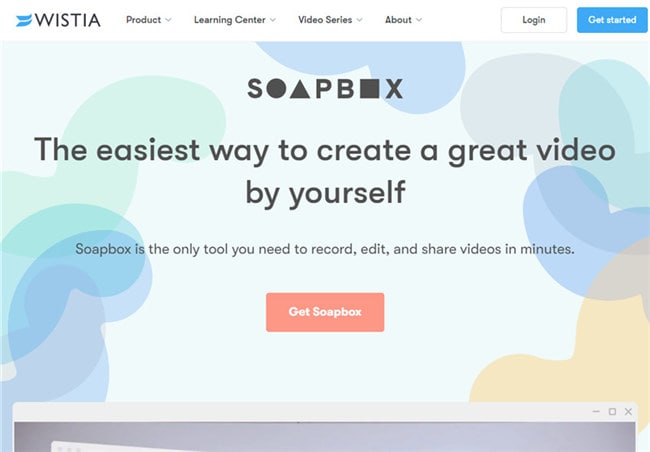
6. Screencastify
URL: https://www.screencastify.com/
Para nossa próxima escolha de software de gravação temos o Screencastify. Ao contrário dos softwares anteriores, esta ferramenta de gravação vive em seu navegador. Mais especificamente, no navegador Chrome. Isso significa que o Screencastify faz parte das ferramentas de gravação especificas que mencionamos anteriormente. Com esta ferramenta, você pode fazer o seguinte:
● Gravar qualquer guia do navegador Chrome.
● Salvar os arquivos gravados localmente.
● Fazer anotações e editar os vídeos gravados.
Vantagens:
● Ferramenta de gravação fácil de usar.
● Os vídeos gravados podem ser postados diretamente em plataformas de streaming compatíveis.
● Está disponível uma versão gratuita limitada.
Desvantagens:
● A versão gratuita tem um limite de gravação de 10 minutos.
● Funções extra podem ser desbloqueadas comprando a versão paga.
● A função de captura de tela é limitada (grava apenas guias do navegador Chrome).

7. AceThinker
URL: https://acethinker.com/desktop-recorder
Este software de gravação de vídeo e áudio é muito simplificado e é recomendado para os usuários que procuram uma ferramenta somente para gravação. Embora não seja útil para muito mais, ele oferece as seguintes funções de gravação:
● Ferramenta de gravação de áudio e vídeo.
● Vários modos de captura de tela (janela, tela cheia, foco no cursor, etc).
● Fornece efeitos simples de edição na forma de anotação de vídeo.
Vantagens:
● Ferramenta de gravação fácil e intuitiva.
● Tem algumas funções simples de edição e conversão de vídeo.
● Inclui um simples aplicativo de gravação para iOS.
Desvantagens:
● A versão gratuita é limitada.
● A versão Pro é cara e requer pagamentos mensais ou anuais.
● Limitado em termos de funções de transmissão ao vivo.
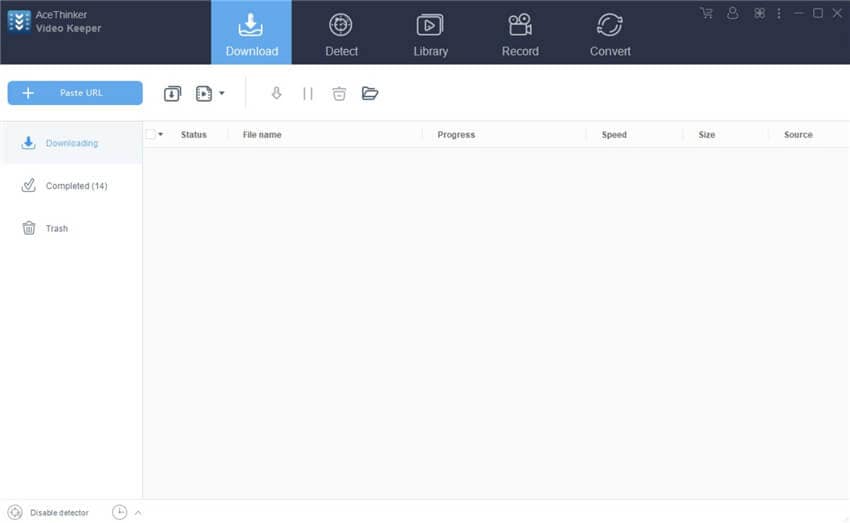
8. Camtasia
URL: https://www.techsmith.com/video-editor.html
Se você está procurando um software de gravação um pouco mais próximo do patamar profissional, então o Camtasia é uma opção a considerar. Este software de gravação vem com uma biblioteca de ativos que você pode usar gratuitamente para aumentar a qualidade dos vídeos gravados.
● É muito útil para gravar as atividades na tela, webcam ou apresentações de slides.
● Tem recursos básicos de edição de vídeo, juntamente com uma biblioteca de ativos de áudio.
● A interface é intuitiva e muito fácil de usar.
Vantagens:
● Produz e exporta vídeos de alta qualidade.
● Fornece imagens, gráficos, etc., que você pode adicionar aos seus vídeos gravados.
● Inclui um editor básico de anotações.
Desvantagens:
● Algumas funções de edição produzem granulado ou descoloração.
● A capacidade de correção de cores é limitada, o que significa que você terá que confiar na qualidade da webcam para garantir a qualidade final do vídeo.

9. Screencast-O-Matic
URL: https://screencast-o-matic.com/
O Screencast-O-Matic, embora tenha um nome inspirado nos anos 90, é um software de gravação de tela muito moderno. Este aplicativo tem uma versão premium e uma gratuita (a versão gratuita é limitada em termos de funcionalidades). Sendo uma ferramenta de captura de tela, você pode esperar as capacidades usuais e os seguintes recursos adicionais:
● Gravação simultânea de tela e webcam.
● Funções convenientes de edição de vídeo (como o recurso de aumentar e diminuir o zoom).
● Os vídeos podem ser exportados localmente para o computador ou postados na sua plataforma de streaming preferida.
Vantagens:
● A interface intuitiva é adequada para todos os níveis de experiência.
● Funções avançadas de gravação.
● Está disponível uma versão gratuita, mas limitada.
Desvantagens:
● Você precisa ter acesso ao software premium para usar as funcionalidades avançadas (como gravação em tela cheia ou gravação de áudio).
● É necessário ter uma ligação à Internet para fazer a gravação.
● Funcionalidades limitadas de edição de vídeo.
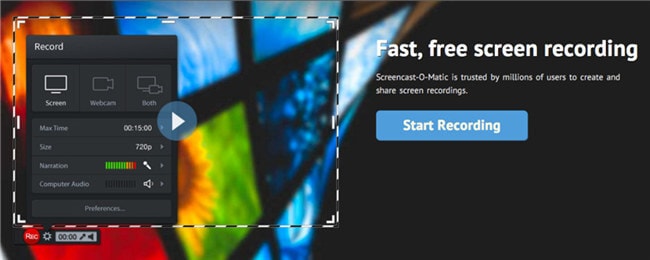
10. ScreenFlow
URL: http://www.telestream.net/screenflow/overview.htm
Se você tem necessidades muito específicas de edição de vídeo, então pode estar interessado em conhecer o único software de gravação de tela para Mac nesta lista: ele se chama ScreenFlow e é incrivelmente caro. Na verdade, a versão premium custa cerca de US$ 129. À parte do preço, você pode estar interessado em saber os seguintes detalhes:
● O ScreenFlow é uma ferramenta de captura de tela de nível profissional.
● Pode ser usado para capturar a tela do computador, dispositivo móvel, webcam, etc.
● Inclui funções extras de edição de vídeo.
Vantagens:
● Está disponível uma versão limitada de teste.
● Oferece várias ferramentas avançadas de edição de vídeo não disponíveis em outros softwares.
● Interface confiável e eficiente.
Desvantagens:
● A versão premium é cara.
● Disponível apenas para Mac.
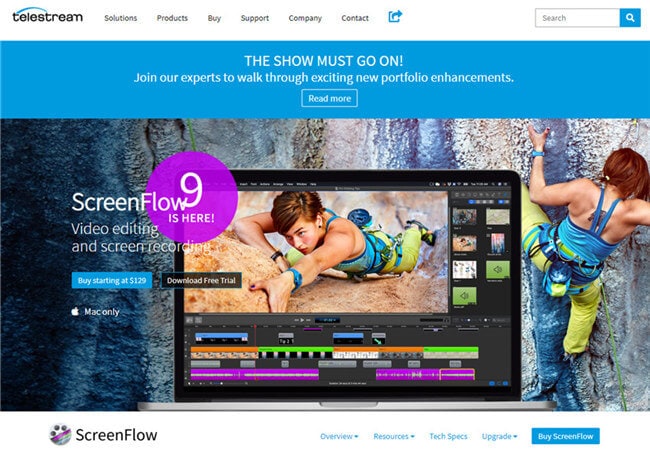
11. Icecream Screen Recorder
URL: https://icecreamapps.com/Screen-Recorder/
O Icecream Screen Recorder segue a linha do resto dos programas de gravação que oferecem uma versão gratuita e uma premium. A versão gratuita não limita o tempo de gravação, mas você pode esperar ver algumas discrepâncias entre as funções disponíveis. Aqui estão alguns recursos notáveis de ambas as versões:
● Vários modos de captura de tela (janela, tela cheia, cursor, etc.).
● Funções básicas de corte/edição de vídeo.
● Exporta vídeos de alta qualidade.
Vantagens:
● Incrivelmente fácil de usar.
● A versão gratuita não limita a duração da gravação.
● Algumas edições de vídeo estão disponíveis na versão gratuita.
Desvantagens:
● Os formatos de exportação disponíveis são limitados.
● Apenas é possível gravar jogos na versão premium pro.
● A versão pro é muito cara.
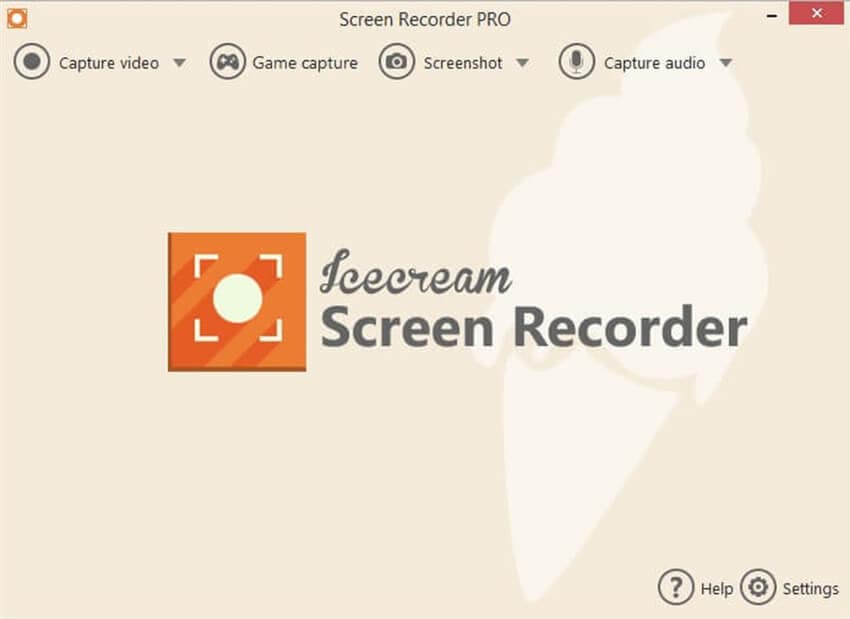
Conclusão
Assim termina a nossa lista com os 12 melhores softwares de gravação em 2022. Como ficou evidente, há muita variedade e ferramentas especializadas para todos os nichos do mercado. Por outro lado, algumas ferramentas são mais focadas em fornecer resultados mais completos para permitir uma maior usabilidade.
Seja qual for a sua escolha, a verdade é que não faltam opções. No entanto, se você está interessado em conhecer nossa opinião, nós recomendamos a primeira ferramenta apresentada: o Wondershare UniConverter. Este é um software de edição de vídeo extremamente poderoso e completo e você pode usá-lo para todas as fases de gravação e edição. Independentemente do objetivo dos seus vídeos, esta é uma excelente opção.
A sua caixa de ferramentas completa
 Converta em lote MP4 para MOV, MKV, M4V, FLV e vice-versa facilmente sem perda de qualidade.
Converta em lote MP4 para MOV, MKV, M4V, FLV e vice-versa facilmente sem perda de qualidade. 

Santo
staff Editor